Zastavte získávání náhledových sestavení po hlavním vydání Windows 10
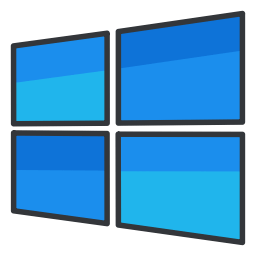
Windows Insider Preview je speciální program, který uživatelům umožňuje získat předběžné verze systému Windows 10. Zapojením se do něj získáte všechny nové funkce, které jsou na cestě do produkční větve OS. Počínaje Windows 10 verze 1903 můžete automaticky opustit program Insider a odhlásit svůj počítač, jakmile bude vydána hlavní aktualizace funkcí.
Co je program Windows Insider Preview Program
Program Windows Insider Preview dává uživatelům příležitost vyzkoušet nové aplikace a funkce operačního systému, než budou uvedeny pro širokou veřejnost. K programu Windows Insider Preview se můžete připojit, pokud se vás týká následující seznam:
- Jste spokojeni s možností vyzkoušet software, který je stále ve vývoji.
- Jste v pořádku s předběžnými verzemi uživatelského rozhraní operačního systému.
- Jste dobří v odstraňování problémů. Například víte, co dělat, pokud dojde k zhroucení OS nebo jej nelze spustit.
- Máte náhradní počítač, který můžete věnovat testování předběžných verzí Windows.
Zastavit příjem náhledových sestav Insider
Po nějaké době možná změníte názor a rozhodnete se, že chcete přestat dostávat sestavení Insider Preview operačního systému. Důvodů pro tento krok je mnoho. Když se například operační systém dostane do produkční větve a vy budete rádi, že nějakou dobu používáte stabilní verzi, možná budete chtít odhlásit. Nebo jste možná změnili svého poskytovatele internetových služeb nebo datový tarif a již nechcete využívat šířku pásma pro velké aktualizace. Je také možné, že svůj počítač Insider Preview budete potřebovat pro jiné důležité úkoly, kde je důležitá stabilita.
Chcete-li přestat získávat sestavy Insider Preview po vydání velkého systému Windows 10,
- Otevřeno Nastavení.
- Přejděte do části Aktualizace a zabezpečení > Program Windows Insider.
- Vpravo zapněte možnost Po instalaci další hlavní verze Windows 10 deaktivujte toto zařízení z letového provozu pod Přestaňte dostávat náhledové sestavení.
- Nyní můžete zavřít Nastavení.
A je to.
